
До Май 2019 Обновление , Windows 10 использовал меню темного пуска, панель инструментов, контекстных меню и центр действий с легкими приложениями. Теперь по умолчанию по умолчанию на тему света по умолчанию и если вы включите Dark Mode, все ваши приложения становятся темными. Вот как снова получить интерфейс темного ОС с легкими приложениями.
Во-первых, запустите настройки Windows, открывая меню «Пуск» и нажав на значок передач. Или вы можете нажать Windows + I на клавиатуре.

Когда «Настройки открываются, выберите« Персонализация ».

В боковой панели «Персонализация» выберите «Цвета».

В настройках цвета найдите раскрывающееся меню «Выберите цветное». Если вы нажмете его, вы видите три варианта:
- Свет: Это сохраняет Windows в своей лесной теме по умолчанию, которая включает в себя освещенные окна приложений и легкую панель задач, меню «Пуск» и Центр действий.
- Темный: Этот выбор включает в себя темную тему в Windows, что делает Windows App, так и меню «Пуск», TaskBar и Diage Center Dark.
- Обычай: Этот параметр позволяет выбрать комбинацию настроек темной и легкой темы, включая тему темной панели задач с темой светового приложения, что эквивалентно старой теме Windows 10. Так вот вот что мы будем выбирать здесь.
Нажмите на раскрывающееся меню «Выберите цветное». В появившемся меню выберите «Custom».

Когда вы выбираете «Custom» из меню Цвета, два новых параметра появятся чуть ниже «Выберите цветное» меню.
Для «Выберите режим Windows по умолчанию», выберите «Dark». Для «Выберите режим приложения по умолчанию», «Выберите» Свет. "
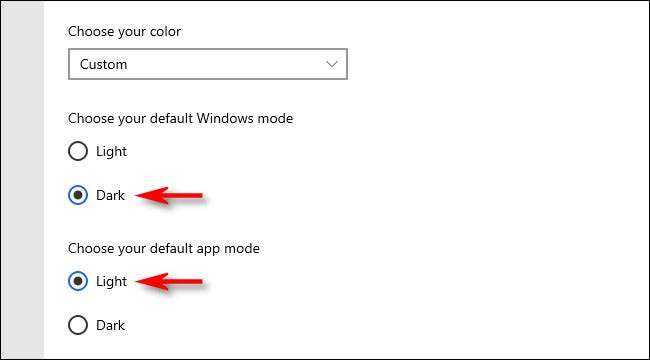
Немедленно вы заметите, что панель задач теперь темна, в то время как окна приложений освещены - просто как Windows 10 используется для посмотров.
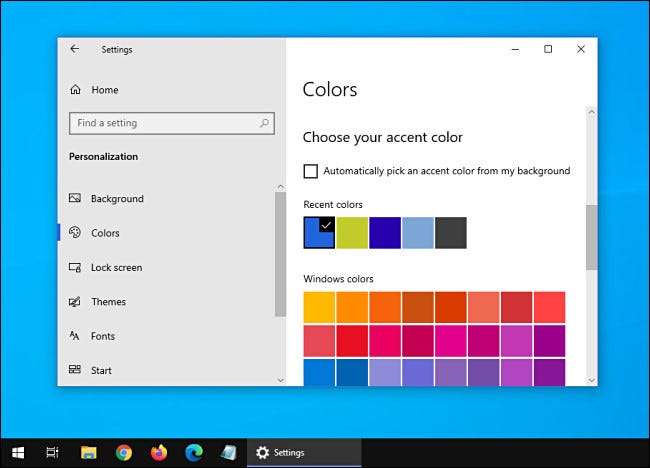
После этого вы можете закрыть «Настройки». Наслаждайтесь переживающими дни Windows 10 Dire Wide Wide Windows 10!







